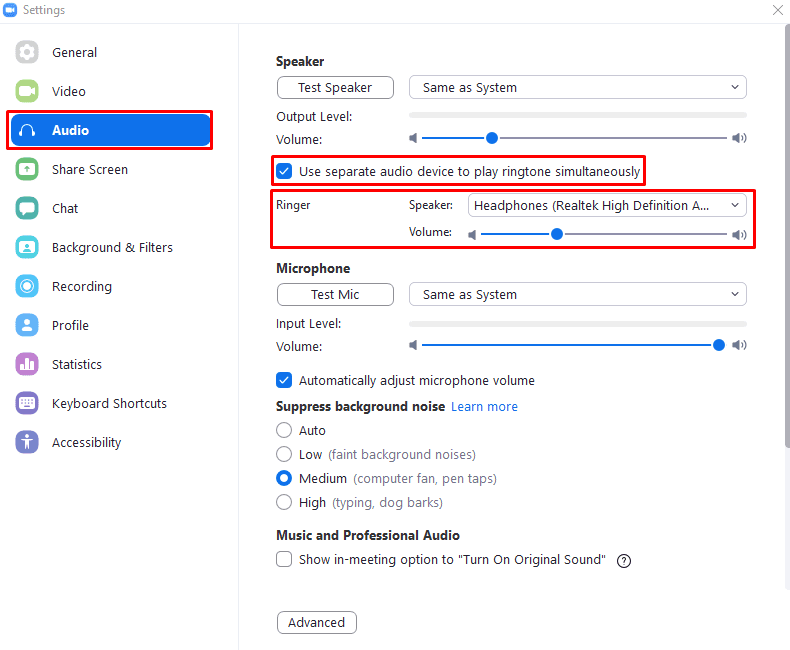Při používání sluchátek s počítačem obecně nakonfigurujete veškerý zvuk tak, aby se přehrával přes sluchátka. To dává velký smysl, když aktivně používáte počítač a sluchátka, jako byste je používali zvuk přehrávaný z vašich reproduktorů nebo z jiné sady sluchátek, která byste neslyšeli to.
Občas se však může stát, že občas odstoupíte od počítače a sluchátek a uděláte něco jiného. Pokud během této doby zavoláte Zoom nebo budete pozváni na schůzku Zoom, pravděpodobně vám unikne vyzváněcí tón upozornění, protože se bude přehrávat ve sluchátkách, která nemáte nasazená.
Vývojáři za Zoomem si jsou však této možnosti vědomi a implementovali funkci, která vám pomůže. V Zoomu si můžete zvolit konfiguraci druhého zvukového výstupního zařízení, které se bude používat konkrétně k přehrávání vyzváněcích tónů ve stejnou dobu, kdy jsou přehrávány prostřednictvím vašeho výchozího zvukového zařízení. To vám umožní minimalizovat riziko, že někdy zmeškáte oznámení o hovoru Zoom.
Tip: Sekundární zvukový výstup bude použit pouze pro přehrávání vyzváněcího tónu, Zoom nebude přehrávat žádný jiný zvuk hovoru přes sekundární zvukové výstupní zařízení.
Chcete-li nakonfigurovat sekundární zvukové výstupní zařízení pro přehrávání synchronizovaných vyzváněcích tónů Zoom, musíte otevřít nastavení Zoom. Pro přístup k nastavení klikněte na ikonu vašeho uživatele v pravém horním rohu a poté klikněte na „Nastavení“.
Tip: Konfigurace sekundárního zvukového výstupního zařízení v Zoom bude vyžadovat sekundární zvukové výstupní zařízení nakonfigurované na vašem počítači.

Jakmile jste v nastavení, přejděte na kartu „Audio“. V části „Reproduktor“ zaškrtněte políčko „Použít samostatné zvukové zařízení pro současné přehrávání vyzváněcích tónů“, poté vyberte nové výstupní zařízení a nakonfigurujte nový posuvník hlasitosti.
Tip: Nemůžete vybrat aktuální výchozí zvukové výstupní zařízení jako sekundární výstup.